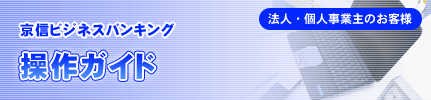
振込・振替依頼(承認機能をご利用の場合)
振込・振替において、依頼データを作成するユーザ(「依頼者」といいます)とは別に、依頼データの承認権限者(「承認者」といいます)を設定することができます。
※取引状態が「承認待」となりましたら、承認者により「承認」作業を行ってください。
※承認期間を経過した場合は、承認作業ができなくなりますのでご注意ください。
※一般ユーザへの承認機能の権限については、利用者情報の変更にて設定してください。
京信の本支店及び他行の預金口座にお振り込みできます。
振込・振替手続には、以下の方法があります。
- 「受取人番号を指定」して振込む方法
- 「入金先口座一覧」より振込む方法
- 「過去の取引から入金先を選択」して振込む方法
- 「新規に入金先口座を入力」して振込む方法
- 「総合振込口座一覧から選択」して振込む方法
- 「給与・賞与振込口座一覧から選択」して振込む方法
- 引落口座は、サービス利用口座に登録されている口座となります。
-
振込・振替をご利用いただける時間帯は、以下のとおりです。
※祝休日に係わらず上記曜日毎の利用時間となります。月曜日 7:00〜23:55 火曜日〜土曜日 0:01〜23:55 日曜日 0:01〜23:45 -
当日扱いの当金庫当座預金あて振込・振替をご利用いただける時間帯は、以下のとおりです。
<平日>
※15:30以降は翌窓口営業日扱いとなります。月曜日 7:00〜15:30 火曜日〜金曜日 0:01〜15:30
(ただし、12月を除く月末営業日は16:30までとなり、16:30以降は翌窓口営業日扱いとなります。)
<土日祝休日>(12月31日を含む)
当日扱いの当金庫当座預金あて振込・振替はご利用いただけません。翌窓口営業日扱いとなります。 - 受付が完了した場合でも、入金先金融機関の取扱いや口座の状態により即時に入金されず、操作日以降の日付(休日を含む)で入金される場合があります。
- 振込・振替の指定日は、「当日扱い(即時)」または「翌窓口営業日扱い(予約)」を選択できます。
- 予約扱いについては、翌窓口営業日の予約が可能です。
- 振込・振替資金は、「当日扱い(即時)」「翌窓口営業日扱い(予約)」とも、引落口座より振込・振替依頼時に引落します。
- システムメンテナンス中(1月1日〜3日、5月3日〜5日、毎月第1・第3月曜日の2:00〜6:00、1月第2月曜日の前日21:00〜翌6:00、7月第3月曜日の前日21:00〜翌6:00、9月第3月曜日の前日21:00〜翌6:00、10月第2月曜日の前日21:00〜翌6:00)はご利用いただけません。
- システム更新・障害時には、サービス時間内であっても、サービスを停止する場合があります。
- <ID・パスワード方式>をご利用の場合、都度指定方式による「当日扱い(即時)」の振込・振替はご利用いただけません。
- 「当日扱い(即時)」の場合、振込・振替の依頼実行後の取消はできませんので、ご注意下さい。
- 予約扱いの場合は、原則として振込・振替指定日の午前中に処理を行います。
- 振込手数料は即納扱いを選択された場合は、実行時にお客様の引落口座から引落します。後納扱いを選択された場合は、引落口座毎に翌月の月初第1窓口営業日に合算して引落します。
- お取引の結果につきましては、残高照会、入出金明細照会、通帳等にてお取引内容をご確認下さい。
- 最終的な入金確認は、入金先(受取人)に直接ご確認下さい。
(電子証明書方式をご利用でないお客さまは、従来から都度指定方式による「当日扱い」はご利用いただけません。)
詳しくはこちらをご覧ください。
都度指定方式
新規に入金先口座を入力
金融機関名、支店名を検索し、新規に入金先を指定することができます。
「業務選択」画面が表示されますので、[振込・振替]ボタンをクリックしてください。
![[BSSK001]業務選択画面 [BSSK001]業務選択画面](img/BSSK001-12.gif)
[振込データの新規作成]ボタンをクリックしてください。
![[BFKF001]作業内容選択画面 [BFKF001]作業内容選択画面](img/BFKF001-4.gif)
引落口座を選択し、[次へ]ボタンをクリックしてください。
![[BFKF002]引落口座選択画面 [BFKF002]引落口座選択画面](img/BFKF002_r.gif)
[新規に入金先口座を入力]ボタンをクリックしてください。
![[BFKF003]入金先口座指定方法選択画面 [BFKF003]入金先口座指定方法選択画面](img/BFKF003_r-5.gif)
金融機関名、支店名、科目 口座番号、受取人名、手数料を入力し、[次へ]ボタンをクリックしてください。
![[BFKF023]新規口座入力画面 [BFKF023]新規口座入力画面](img/BFKF023.gif)
[金融機関名を検索]ボタン、または「支店名を検索」ボタンをクリックすると、金融機関名、支店名を検索することができます。
登録名はお客様任意の文字列を入力することができます。登録名が未入力の場合は、「受取人名」が登録されます。
あらかじめ入金先グループを作成している場合は、グループ名を1つまたは複数選択し、作成した入金先をグループに登録することができます。
グループの作成については「グループの登録」をご参照ください。
- 受取人名の入力
-
受取人名は30文字以内のカナ・英数字・記号で正確にご入力下さい。
尚、全角カナモードでご入力の場合、「ガ」などの文字は、「カ」「゛」の2文字分として計算されますのでご注意下さい。
※abcなどの英字小文字や、ャュョなどのカナ文字小文字は、使用できません。使用可能文字 カナ文字(46) アイウエオカキクケコサシスセソタチツテトナニヌネノハヒフヘホマミムメモヤユヨラリルレロワヲン 数字(10) 0123456789 英字(26) ABCDEFGHIJKLMNOPQRSTUVWXYZ 濁点半濁点(2) ゙゚ 記号(9) ¥,.「」()-/
※「・」(中点)、「&」(アンパサンド)、「’」(アポストロフィー)は、使用できません。 - 入金先が法人の場合は、下記を参照してカナ文字による法人略語および営業所略語をご使用下さい。
- 尚、受取人名は入金先の口座名義となりますので、正確な表記については入金先(受取人)に直接ご確認下さい。
-
入力例
株式会社○○○商事 → カ)○○○シヨウジ
□□□工業株式会社 → □□□コウギヨウ(カ
有限会社△△△物産 → ユ)△△△ブツサン
株式会社○○商事京都営業所→ カ)○○シヨウジ キヨウト(エイ○○商事株式会社京都営業所→ ○○シヨウジ(カ)キヨウト(エイ□□商事株式会社大阪出張所→ □□シヨウジ(カ)オオサカ(シユツ△△商事株式会社名古屋支店→ △△シヨウジ(カ)ナゴヤシテン - ※法人略語は、頭部・途中・末尾によって入力方法が異なりますのでご注意下さい。
-
法人略語
用語 カナによる略語 株式会社 カ 有限会社 ユ 合名会社 メ 合資会社 シ 合同会社 ド 医療法人
医療法人社団
医療法人財団
社団医療法人イ 財団法人
一般財団法人
公益財団法人ザイ 社団法人
一般社団法人
公益社団法人シヤ 宗教法人 シユウ 学校法人 ガク 社会福祉法人 フク 相互会社 ソ 法人略語
用語 カナによる略語 特定非営利活動法人 トクヒ 独立行政法人 ドク 弁護士法人 ベン 有限または無限
責任中間法人チユウ 行政書士法人 ギヨ 司法書士法人 シホウ 税理士法人 ゼイ 国立大学法人
公立大学法人ダイ 更正保護法人 ホゴ 農事組合法人 ノウ 管理組合法人 カンリ 社会保険労務士法人 ロウム
営業所略語
用語 カナによる
略語営業所 エイ 出張所 シユツ -
入金先の口座の種類(科目)・口座番号・受取人名が相違していると、入金できない場合があります。
その場合、お取引店にて、書面での訂正または組戻し手続きが必要になることがあります(訂正組戻手数料等を申し受ける場合があります)ので、入力内容については充分にご確認願います。
尚、既に入金が完了している場合は、訂正または組戻しができないことがあります。この場合、受取人との間で協議して下さい。
振込指定日、支払金額、手数料を入力し、[次へ]ボタンをクリックしてください。
![[BFKF011]金額の入力画面 [BFKF011]金額の入力画面](img/BFKF011_r.gif)
[カレンダー]ボタン![]() をクリックすると、振込指定日を設定することができます。
をクリックすると、振込指定日を設定することができます。
取引名はお客様任意の文字列を入力することができます。
取引名が未入力の場合は、「○○月○○日作成分」として登録されます。
振込メッセージはお客様任意の文字列を入力することができます。入力を省略することもできます。
[支払金額クリア]ボタンをクリックすると、入力した支払金額がクリアされます。
また、[削除]ボタンをクリックすると、該当の明細を削除することができます。
[入金先の追加]ボタンをクリックすると、入金先を追加することができます。
内容をご確認後、承認者を選択し、[確定]ボタンをクリックしてください。
![[BFKF024]内容確認画面 [BFKF024]内容確認画面](img/BFKF024.gif)
コメントの入力は省略することができます。
確定後の承認待ちデータを修正する場合は、引戻しの処理が必要です。
データの引戻方法については「承認待ちデータの引戻し」をご参照ください。
承認権限のあるユーザで、自身を承認者として設定した場合、[確定して承認へ]ボタンをクリックすると、続けて振込・振替データの承認を行うことができます。
[取引情報の修正]ボタンをクリックすると、「金額の入力」画面が表示されます。取引情報や明細を修正することができます。
[引落口座の修正]ボタンをクリックすると、引落口座を修正することができます。
[明細の修正]ボタンをクリックすると、「金額の入力」画面が表示されます。入金先一覧の[修正]ボタンをクリックすると明細を修正することができます。
また、[削除]ボタンをクリックすると、振込データから該当の明細を削除することができます。
[印刷]ボタンをクリックすると、印刷用PDFファイルが表示されます。
ご確認後、[ホームへ]ボタンをクリックすると、「トップページ」画面へ戻ることができます。
ご依頼の内容は、振込・振替「作業内容選択」画面の[振込データの状況照会・取消]ボタンから確認することができます。
[同一口座から振込・振替]ボタンをクリックすると、同一口座から振込・振替のお取り引きを続けて行うことができます。
[印刷]ボタンをクリックすると、印刷用PDFファイルが表示されます。



